図面内に描かれている図形を使用して、定義(登録)済のブロックの再定義を行う方法です。
ここでは、洋便器のブロックの再定義を例に操作方法を説明します。
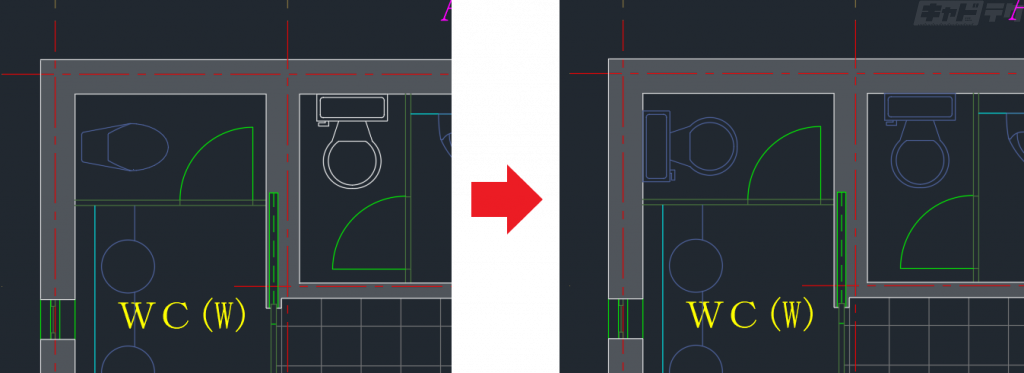
書き出されたブロックファイル、あるいは他の図面ファイルで定義済のブロックを参照して再定義を行う方法は、ブロックを再定義する を参照ください。
目次
操作方法
再定義で使用する図形を作成
↓
下記いずれかの方法を選択
・[ホーム]タブ→[ブロック]パネル→[作成]
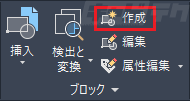
・コマンド:BLOCK (短縮:B)
↓
[ブロック定義]ダイアログで下記を設定
・[名前]:再定義を行うブロック名を選択
・[オブジェクトを選択]ボタンをクリック
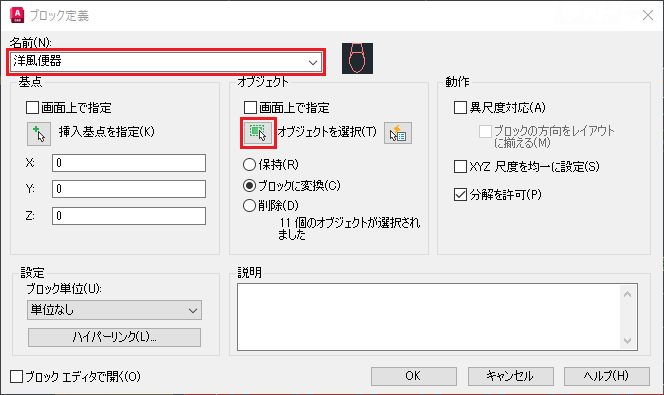
↓
再定義する図形を選択し、[Enter]キー
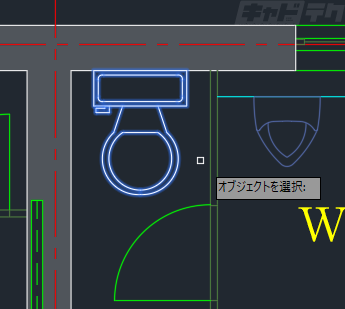
↓
[ブロック定義]ダイアログに戻るので、その他の必要な設定を行い、[OK]をクリック
[ブロック定義]ダイアログの設定項目については、ブロックを登録する で説明しています。
↓
下記いずれかのメッセージが表示される
・図面にブロックが挿入されていない場合
[再定義]をクリック
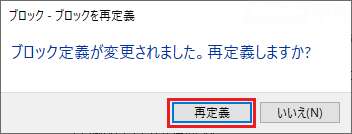
・図面にブロックが挿入されている場合
[ブロックを再定義する]をクリック
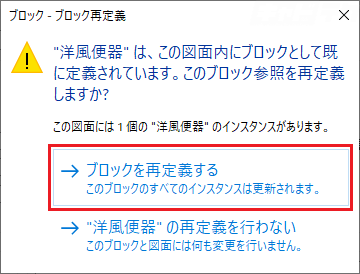
↓
ブロックが再定義され、図面に挿入されているブロックは再定義後の図形に置き換わる。
配置済みのブロックを更新したくない場合は、再定義を行う前に、配置済みのブロックの名前を変更しましょう。(ブロックの名前を変更する はこちら)
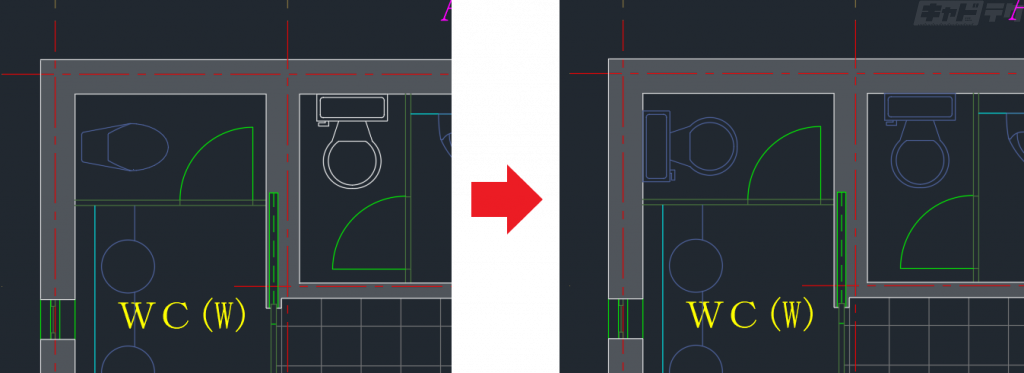
ブロックの挿入基点の位置や図形の向きは、再定義の前後で揃えるようにしましょう。(再定義後に、図面に挿入されているブロックの位置や向きがずれてしまうため)


